Excel 2013工作表中快速将整列数据增加数值的方法
1、启动Excel 2013并打开工作表,选择需要复制的数据后按“Ctrl+C”键,如图1所示。

图1 输入数据并复制
2、选择目标单元格区域,在“开始”选项卡的“剪贴板”组中单击“粘贴”按钮上的下三角按钮,在打开的下拉列表中选择“选择性粘贴”选项,如图2所示。

图2 选择“选择性粘贴”选项
3、打开“选择性粘贴”对话框,在“运算”栏中选择“加”单选按钮,如图3所示。
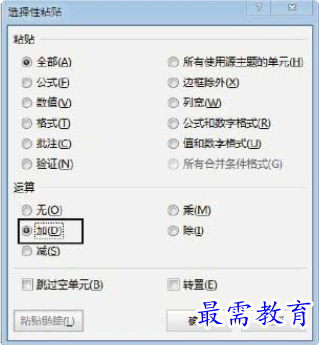
图3 选择“加”单选按钮
注意
在进行选择性粘贴时,如果不希望源数据区域中的空白单元格覆盖目标区域中的单元格,可以在“选择性粘贴”对话框中勾选“跳过空单元”复选框。如果勾选“转置”复选框,在粘贴时,原来行列的位置将互换。
4、单击“确定”按钮关闭“选择性粘贴”对话框后,单元格中的数据将变为原有的数据与复制到剪切板中数据的和,如图4所示。
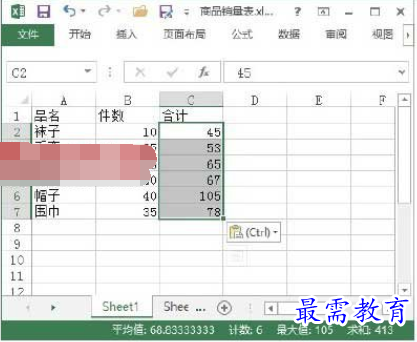
图4 原有数据加上复制到剪切板中的数据
继续查找其他问题的答案?
-
Excel 2019如何使用复制、粘贴命令插入Word数据?(视频讲解)
2021-01-257次播放
-
2021-01-2227次播放
-
2021-01-2210次播放
-
2021-01-2212次播放
-
2021-01-226次播放
-
2021-01-223次播放
-
2021-01-222次播放
-
Excel 2019如何利用开始选项卡进入筛选模式?(视频讲解)
2021-01-223次播放
-
2021-01-223次播放
-
2021-01-222次播放
 办公软件操作精英——周黎明
办公软件操作精英——周黎明
 湘公网安备:43011102000856号
湘公网安备:43011102000856号 



点击加载更多评论>>